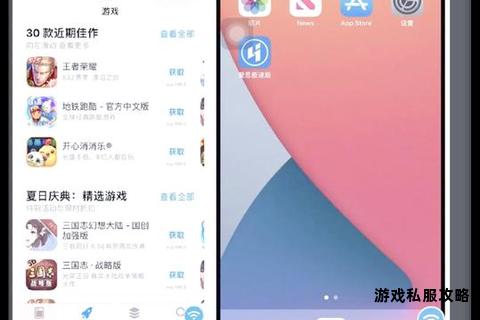在苹果设备上下载硬盘游戏类应用时,用户常会遇到网络异常、存储不足、兼容性冲突等问题。本文针对这些高频问题,结合技术原理与实操经验,提供多维度解决方案,涵盖从基础设置调整到进阶工具使用的全流程指南,帮助用户高效排除故障并优化下载体验。
一、网络连接异常导致的下载失败
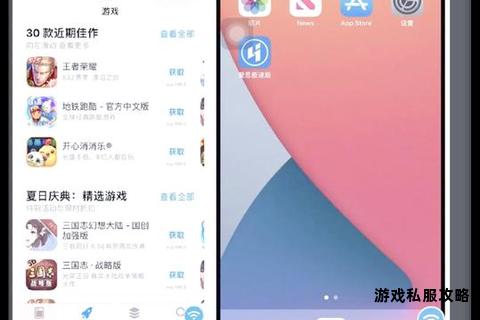
网络问题是硬盘游戏下载失败的最常见原因,具体可分为以下场景及应对措施:
1. DNS解析错误
手动修改DNS:进入设备【设置】→【无线局域网】,点击当前连接的Wi-Fi右侧的“i”图标,在DNS配置中选择“手动”,删除原有DNS地址,添加`114.114.114.114`或`8.8.8.8`(谷歌公共DNS),完成后重启网络连接。
重置网络设置:通过【设置】→【通用】→【传输或还原iPhone】→【还原网络设置】恢复默认配置,此操作会清除Wi-Fi密码,需提前备份。
2. 网络环境不稳定
切换网络类型:若Wi-Fi信号弱,尝试改用蜂窝数据;反之,若蜂窝数据限速,切换至Wi-Fi环境。
关闭VPN或代理:第三方网络加速工具可能干扰App Store连接,建议临时禁用。
3. 服务器维护或地区限制
部分游戏因区域政策或服务器维护暂时无法下载,可通过访问游戏官网或社交媒体查看公告。若属地区限制,需切换至对应区域的Apple ID。
二、存储空间不足的处理方法
硬盘游戏通常体积较大,需提前预留足够空间:
1. 清理冗余数据
手动删除不常用应用、照片及视频,或使用系统内置的【储存空间】工具(【设置】→【通用】→【iPhone储存空间】)批量卸载未使用应用。
启用iCloud照片库或第三方云存储(如Google Photos)释放本地空间。
2. 优化应用缓存
针对已安装的游戏,进入其设置界面清理临时文件。例如,《原神》等大型游戏支持在登录界面选择“资源管理”删除过时版本资源。
3. 扩展存储方案
外接存储设备:通过Lightning转接器连接外置硬盘,将照片、视频迁移至外部设备,但需注意游戏本体无法直接安装在外置存储中。
三、Apple ID与账户权限问题
账户状态异常可能直接阻断下载流程:
1. 账号登录失效
退出并重新登录:进入【设置】→顶部账户信息→【退出登录】,重启设备后重新输入账号密码。
检查付款方式:确保账户绑定的支付方式有效,部分免费游戏仍需验证支付信息才能下载。
2. 家庭共享限制
若通过家庭共享下载游戏,需主账户启用【购买共享】功能,并在【屏幕使用时间】中确认子账户权限未限制应用下载。
3. 地区账号不匹配
例如日服独占游戏需使用日本区Apple ID下载。切换账号时,需在App Store底部点击头像,滚动至页面底部选择【退出登录】,再输入目标区域账号。
四、系统与版本兼容性冲突
iOS版本过低或设备型号老旧可能导致游戏无法安装:
1. 升级操作系统
检查更新:进入【设置】→【通用】→【软件更新】,安装最新版iOS。部分游戏要求iOS 14或更高版本,如《帕斯卡契约》需iOS 13.2以上。
2. 下载历史兼容版本
通过第三方工具(如爱思助手)导入旧版IPA文件:连接设备至电脑,使用“应用游戏”功能中的“历史版本”选项,选择适配当前系统的游戏版本。
3. 越狱设备的风险方案
仅限技术用户:越狱后通过Cydia安装AppSync插件,可绕过系统签名限制安装第三方游戏,但会导致保修失效并增加安全风险。
五、安装过程中的常见报错
1. “无法连接到App Store”
强制重启App Store:双击Home键(或全面屏机型上滑)调出多任务界面,上滑关闭App Store进程,重新启动后尝试下载。
2. “需要验证”循环弹窗
重置日期与时间:进入【设置】→【通用】→【日期与时间】,关闭“自动设置”后手动调整至正确时间,重启设备。
3. “未受信任的企业级开发者”
手动授权:进入【设置】→【通用】→【VPN与设备管理】,找到对应企业证书并点击“信任”。
六、替代下载工具推荐
1. 官方替代方案
TestFlight:适用于参与游戏测试的用户,开发者通过此平台分发测试版游戏,支持直接安装。
2. 第三方工具
爱思助手:提供历史版本下载、IPA签名及故障诊断功能,支持绕过部分区域限制。
AltStore:通过自签名技术安装未上架游戏,需每周续签,适合开发者或高级用户。
七、高级问题排查与支持
若上述方法均无效,可尝试以下步骤:
1. 完整系统还原:通过iTunes或Finder进行DFU模式刷机,彻底清除系统错误。
2. 联系官方支持:访问Apple支持页面提交工单,或预约Genius Bar检测硬件故障。
通过系统性排查网络、存储、账户及兼容性等核心环节,绝大多数下载问题均可自主解决。对于复杂案例,建议优先使用官方工具并保留数据备份,以最大限度降低操作风险。